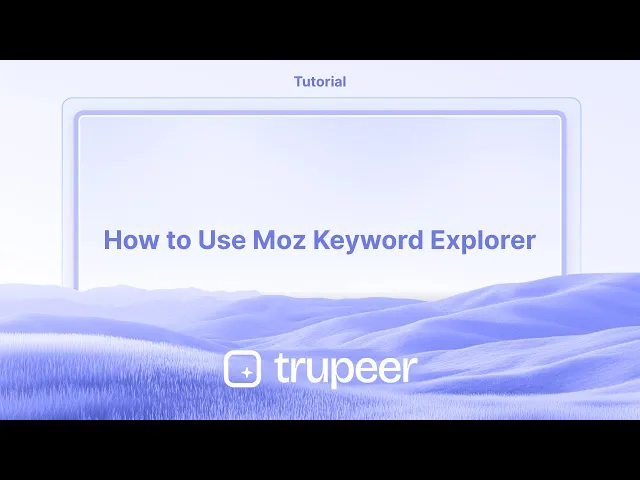
教程
如何使用Moz关键词探索器
掌握 Moz 关键字探索工具,以发现高影响力的关键字、分析竞争情况并提升您的 SEO 策略。为初学者和营销人员提供的逐步指南。
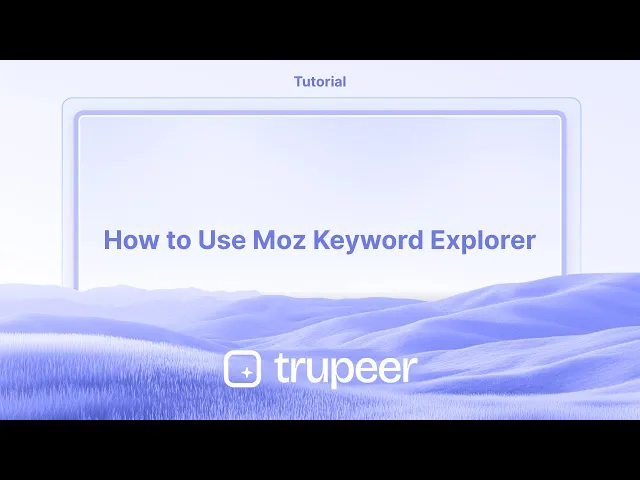
访问工具:
访问Moz网站并登录您的账户(如果没有,需要创建一个)。 导航到关键词探索器部分。
您可以在“关键词研究”或通过关键词探索器链接直接找到它.
2. 输入您的关键词:
在“通过关键词探索”部分,输入您想要分析的关键词.
您还可以分析一个域名、子域名或具体页面.
选择所需数据的适当区域(例如,美国)。
3. 分析数据:
Moz关键词探索器将显示关键指标,如:
搜索量:估计每月搜索该关键词的次数.
关键词难度:一个评分(1-100),指示为该关键词排名的难度.
自然点击率(CTR):点击自然搜索结果的用户百分比.
优先级:一个将体量、难度和CTR结合的评分,帮助确定要优先目标的关键词.
您还可以查看:SERP分析:该关键词的排名页面分析.
关键词建议:相关关键词,可以帮助您扩展研究.
逐步指南:如何使用Moz关键词探索器
第1步
开始输入您希望探索的关键词。

第2步
接下来,选择适合您具体需求的地区。

第3步
点击“查找关键词”选项。

第4步
结果出现后,您将看到该关键词的体量、点击率(CTR)和难度等级。

使用Moz关键词探索器的小贴士
创建或登录您的Moz账户
访问moz.com并注册一个免费账户或使用现有凭据登录。免费账户每月可以进行有限的搜索。访问关键词探索器
登录后,导航到“SEO工具”部分并点击“关键词探索器”以开始您的关键词研究。输入目标关键词
在搜索框中输入您想要的关键词或短语。您还可以指定想要分析的搜索引擎和国家。分析关键词概述
查看概述页面,其中显示关键指标,如每月体量、关键词难度、自然而然的CTR和优先级评分。利用这些信息评估关键词价值。探索关键词建议
向下滚动查找在“关键词建议”、“问题”和“密切相关主题”等标签下的相关关键词建议。按指标筛选以优化您的列表。检查SERP分析
查看“SERP分析”以查看目前排名您目标关键词的页面。这有助于评估竞争并理解哪些内容表现良好。将关键词保存到列表中
点击“添加到列表”将有潜力的关键词保存到自定义关键词列表中。您可以稍后比较指标并导出数据以规划内容。使用Moz Pro监控排名
如果您拥有Moz Pro订阅,您可以随时间追踪关键词排名,并获取更详细的竞争见解和网站审核。
常见陷阱及如何避免
忽视关键词难度
选择难度高而权威低的关键词可能适得其反。从长尾关键词或中等难度短语开始。误解优先级评分
优先级评分结合多个因素以建议关键词价值。不要单独依赖它—始终考虑用户意图和您的内容目标。不筛选建议
没有过滤器,关键词建议可能包括不相关或广泛的术语。使用过滤器按体量、难度或者包含特定词汇来缩小范围。忽视基于问题的关键词
“问题”标签提供了优秀的长尾机会,用于博客标题和常见问题解答。创建教育或如何做的内容时不要忽略这些。没有在列表中比较关键词
关键词列表允许您在撰写内容之前组织、比较和优先处理术语。不使用此功能可能会错过机会。
有关使用Moz关键词探索器的常见问题
使用Moz关键词探索器需要付费计划吗?
不,您可以使用免费账户访问每月有限的搜索次数。付费计划提供无限次使用及更多数据。关键词难度指标是什么?
这是1到100的评分,估计排名一个关键词的难度。更高的分数意味着竞争更激烈。在Moz中显示的每月搜索量准确吗?
它提供基于数据源和趋势的估计。虽然实际搜索量可能略有不同,但对比仍然有帮助。我可以从Moz导出关键词数据吗?
是的,拥有付费Moz Pro计划的用户可以将关键词列表和数据导出为CSV文件以便进一步分析。自然CTR指标是什么意思?
自然CTR估计特定关键词的点击中有多少比例会转向自然(非付费)结果。更高的值通常更可取。如何在Mac上进行屏幕录制?
要在Mac上进行屏幕录制,您可以使用Trupeer AI。它允许您捕捉整个屏幕,并提供如添加AI头像、配音、在视频中缩放等AI功能。借助Trupeer的AI视频翻译功能,您可以将视频翻译成30多种语言.如何将AI头像添加到屏幕录制中?
要将AI头像添加到屏幕录制中,您需要使用一个AI屏幕录制工具。Trupeer AI是一个AI屏幕录制工具,可以帮助您使用多个头像创建视频,也可以帮助您为视频创建自己的头像。如何在Windows上进行屏幕录制?
要在Windows上进行屏幕录制,您可以使用内置的游戏栏(Windows + G)或使用诸如Trupeer AI等高级AI工具以获得更多高级功能,比如AI头像、配音、翻译等。如何为视频添加配音?
要为视频添加配音,下载Trupeer AI Chrome扩展程序。注册后,上传带麦克风的您视频,从Trupeer中选择所需的配音并导出编辑后的视频.如何对屏幕录制进行放大?
要在屏幕录制中放大,使用Trupeer AI中的缩放效果,可以在特定时刻放大和缩小,从而增强视频内容的视觉效果。
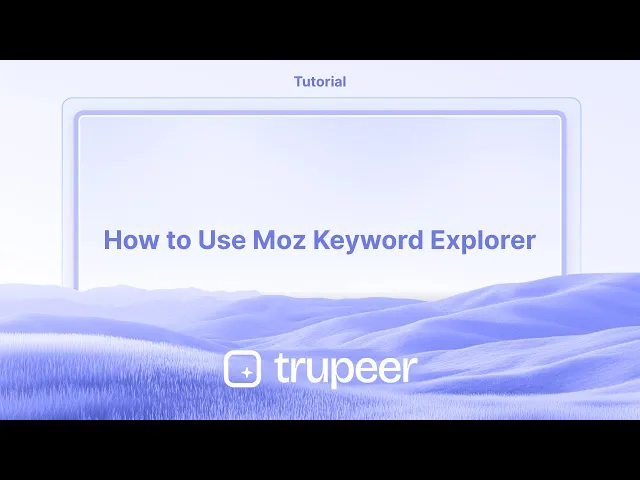
访问工具:
访问Moz网站并登录您的账户(如果没有,需要创建一个)。 导航到关键词探索器部分。
您可以在“关键词研究”或通过关键词探索器链接直接找到它.
2. 输入您的关键词:
在“通过关键词探索”部分,输入您想要分析的关键词.
您还可以分析一个域名、子域名或具体页面.
选择所需数据的适当区域(例如,美国)。
3. 分析数据:
Moz关键词探索器将显示关键指标,如:
搜索量:估计每月搜索该关键词的次数.
关键词难度:一个评分(1-100),指示为该关键词排名的难度.
自然点击率(CTR):点击自然搜索结果的用户百分比.
优先级:一个将体量、难度和CTR结合的评分,帮助确定要优先目标的关键词.
您还可以查看:SERP分析:该关键词的排名页面分析.
关键词建议:相关关键词,可以帮助您扩展研究.
逐步指南:如何使用Moz关键词探索器
第1步
开始输入您希望探索的关键词。

第2步
接下来,选择适合您具体需求的地区。

第3步
点击“查找关键词”选项。

第4步
结果出现后,您将看到该关键词的体量、点击率(CTR)和难度等级。

使用Moz关键词探索器的小贴士
创建或登录您的Moz账户
访问moz.com并注册一个免费账户或使用现有凭据登录。免费账户每月可以进行有限的搜索。访问关键词探索器
登录后,导航到“SEO工具”部分并点击“关键词探索器”以开始您的关键词研究。输入目标关键词
在搜索框中输入您想要的关键词或短语。您还可以指定想要分析的搜索引擎和国家。分析关键词概述
查看概述页面,其中显示关键指标,如每月体量、关键词难度、自然而然的CTR和优先级评分。利用这些信息评估关键词价值。探索关键词建议
向下滚动查找在“关键词建议”、“问题”和“密切相关主题”等标签下的相关关键词建议。按指标筛选以优化您的列表。检查SERP分析
查看“SERP分析”以查看目前排名您目标关键词的页面。这有助于评估竞争并理解哪些内容表现良好。将关键词保存到列表中
点击“添加到列表”将有潜力的关键词保存到自定义关键词列表中。您可以稍后比较指标并导出数据以规划内容。使用Moz Pro监控排名
如果您拥有Moz Pro订阅,您可以随时间追踪关键词排名,并获取更详细的竞争见解和网站审核。
常见陷阱及如何避免
忽视关键词难度
选择难度高而权威低的关键词可能适得其反。从长尾关键词或中等难度短语开始。误解优先级评分
优先级评分结合多个因素以建议关键词价值。不要单独依赖它—始终考虑用户意图和您的内容目标。不筛选建议
没有过滤器,关键词建议可能包括不相关或广泛的术语。使用过滤器按体量、难度或者包含特定词汇来缩小范围。忽视基于问题的关键词
“问题”标签提供了优秀的长尾机会,用于博客标题和常见问题解答。创建教育或如何做的内容时不要忽略这些。没有在列表中比较关键词
关键词列表允许您在撰写内容之前组织、比较和优先处理术语。不使用此功能可能会错过机会。
有关使用Moz关键词探索器的常见问题
使用Moz关键词探索器需要付费计划吗?
不,您可以使用免费账户访问每月有限的搜索次数。付费计划提供无限次使用及更多数据。关键词难度指标是什么?
这是1到100的评分,估计排名一个关键词的难度。更高的分数意味着竞争更激烈。在Moz中显示的每月搜索量准确吗?
它提供基于数据源和趋势的估计。虽然实际搜索量可能略有不同,但对比仍然有帮助。我可以从Moz导出关键词数据吗?
是的,拥有付费Moz Pro计划的用户可以将关键词列表和数据导出为CSV文件以便进一步分析。自然CTR指标是什么意思?
自然CTR估计特定关键词的点击中有多少比例会转向自然(非付费)结果。更高的值通常更可取。如何在Mac上进行屏幕录制?
要在Mac上进行屏幕录制,您可以使用Trupeer AI。它允许您捕捉整个屏幕,并提供如添加AI头像、配音、在视频中缩放等AI功能。借助Trupeer的AI视频翻译功能,您可以将视频翻译成30多种语言.如何将AI头像添加到屏幕录制中?
要将AI头像添加到屏幕录制中,您需要使用一个AI屏幕录制工具。Trupeer AI是一个AI屏幕录制工具,可以帮助您使用多个头像创建视频,也可以帮助您为视频创建自己的头像。如何在Windows上进行屏幕录制?
要在Windows上进行屏幕录制,您可以使用内置的游戏栏(Windows + G)或使用诸如Trupeer AI等高级AI工具以获得更多高级功能,比如AI头像、配音、翻译等。如何为视频添加配音?
要为视频添加配音,下载Trupeer AI Chrome扩展程序。注册后,上传带麦克风的您视频,从Trupeer中选择所需的配音并导出编辑后的视频.如何对屏幕录制进行放大?
要在屏幕录制中放大,使用Trupeer AI中的缩放效果,可以在特定时刻放大和缩小,从而增强视频内容的视觉效果。
Start creating videos with our AI Video + Doc generator for free
Start creating videos with our AI Video + Doc generator for free
Start creating videos with our AI Video + Doc generator for free
Experience the new & faster way of creating product videos.
Instant AI Product Videos and Docs from Rough Screen Recordings.
Experience the new & faster way of creating product videos.
Instant AI Product Videos and Docs from Rough Screen Recordings.
Experience the new & faster way of creating product videos.
Instant AI Product Videos and Docs from Rough Screen Recordings.
在两分钟内制作出色的演示和文档
在两分钟内制作出色的演示和文档



